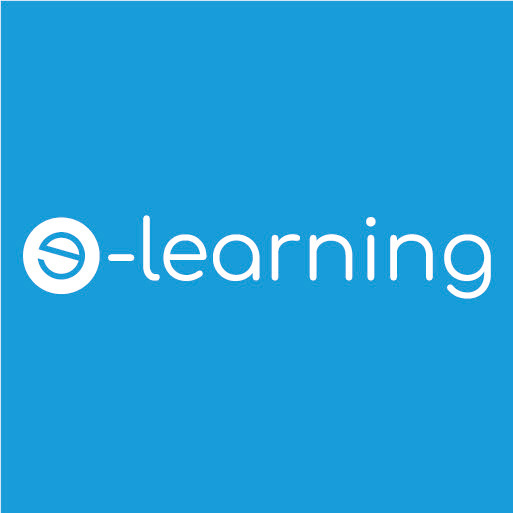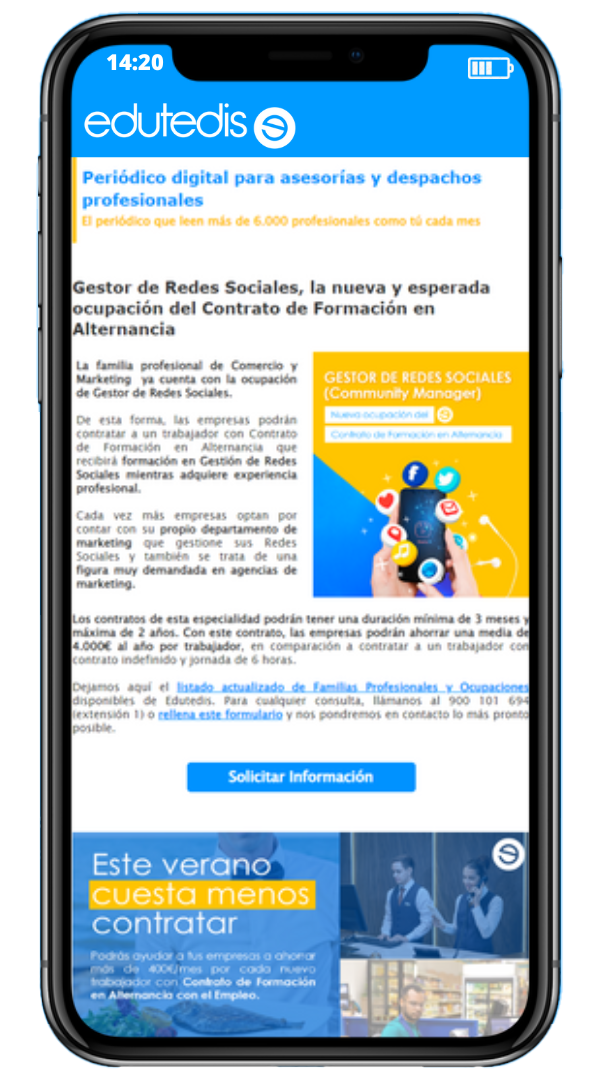Access 2013
Objetivos
- Adquirir los conocimientos para crear tablas en una base de datos, como elementos de almacenamiento de la información, incluyendo su operatoria y el manejo de manipulación de los datos.
- Conocer el entorno de access 2013 para poder diseñar, crear y abrir una base de datos, donde puedan almacenar los distintos datos de los clientes, proveedores, etc.
- Aprender el manejo de los datos de access 2013, haciendo especial referencia a las funciones de agregar y editar registros, seleccionar y buscar datos, etc.
- Aumentar el conocimiento de los criterios a utilizar para manejar con eficiencia una base de datos, mejorando de esta forma las habilidades profesionales así como las operaciones cotidianas de la empresa.
- Adquirir las habilidades necesarias para gestionar las bases de datos de manera que resuelvan los problemas complejos que surjan, además de conocer herramientas avanzadas que supongan un ahorro de tiempo en el trabajo diario.
- Aprender el manejo de los datos en las bases de datos access, haciendo especial referencia a las funciones de agregar y editar registros, seleccionar y buscar datos, etc.
- Profundizar en la realización de formularios de access 2013 con especial aplicación de todo tipo de controles para obtener un mayor control en la introducción de datos.
- Adquirir los conocimientos necesarios para realizar informes que concreten y operen con la información obtenida en las tablas.
- Aprender a realizar formularios para el registro de los datos de manera ordenada, y obtener informes que faciliten la organización del trabajo.
Temario
UD1. Introducción a Microsoft Access.
- 1.1. Concepto de Base de Datos. Concepto de Gestor de Bases de Datos.
- 1.2. Microsoft Access 2013. Requisitos del Sistema.
- 1.3. Instalar Microsoft Access 2013.
- 1.4. Acceder y Salir del Programa. Visión General de Access.
UD2. Comenzar a Trabajar con Access.
- 2.1. Ventana de la Base de Datos: Análisis de Componentes.
- 2.2. Crear Tablas Sencillas en Access: la Ventana Diseño y la Creación de Campos.
- 2.3. Métodos Sencillos para Crear Tablas: Plantillas de Tabla y vista Hoja de Datos.
- 2.4. Introduciendo Datos en la Tabla: la Ventana Hoja de Datos y los Registros.
- 2.5. Los Hipervínculos y los Campos Tipo OLE.
- 2.6. Ayuda de Microsoft Access.
UD3. Tablas en Access.
- 3.1. Creación de una Tabla en Vista Diseño: Propiedades de los Campos.
- 3.2. Uso de Campos Asistente para Búsquedas.
- 3.3. Mantenimiento en Vista Diseño: Mover Campos. Deshacer/ Rehacer.
- 3.4. Vista Hoja de Datos: Buscar y Reemplazar Datos. Ordenar Datos.
- 3.5. Crear relaciones entre Tablas.
UD4. Dar Formato, Configurar e Imprimir Tablas con Access.
- 4.1. Operaciones en Ventana principal de Access: Cambiar Nombre, Eliminar y Propiedades de Tabla.
- 4.2. Dar Formato a los Datos I: Grupo de Comandos Fuente.
- 4.3. Dar Formato a los Datos II: Alto de Fila y Ancho de Columna.
- 4.4. Corregir Datos y Utilizar la Revisión Ortográfica.
- 4.5. Configurar Página a partir de la Vista Preliminar.
- 4.6. Impresión de Tablas.
- 4.7. Ocultar/Mostrar Campos en las Tablas.
- 4.8. Inmovilizar y Liberar Campos en las Tablas.
UD5. Access y el Portapapeles.
- 5.1. Concepto de Portapapeles. Utilidad.
- 5.2. Copiar/Mover Objetos de Access desde la Ventana principal de la Base de Datos.
- 5.3. Copiar/Mover Campos o Registros desde la Vista Hoja de Datos.
- 5.4. Opciones Pegado Especial y Pegar Datos Anexados.
- 5.5. Ver el Contenido del Portapapeles.
UD6. Filtros y Consultas de Selección.
- 6.1. Concepto de Filtro. Utilización de Filtros en Tablas.
- 6.2. Concepto de Consulta. Creación de una Consulta Sencilla con el Asistente.
- 6.3. Creación de Consultas de Selección en Vista Diseño. Criterios y Comodines.
- 6.4. Formato, Configuración e Impresión de Consultas.
- 6.5. Mantenimiento de Consultas en Ventana Principal de la Base de Datos y Portapapeles.
UD7. Iniciación a los Formularios. Uso del Asistente.
- 7.1. Concepto de Formulario. Utilidad.
- 7.2. Creación de Autoformularios.
- 7.3. Creación de un Formulario a través del Asistente.
- 7.4. Formato, Configuración e Impresión de Formularios.
- 7.5. Formato Condicional.
- 7.6. Mantenimiento de Formularios en Ventana Base de Datos.
UD8. Iniciación a los Informes. Uso del Asistente.
- 8.1. Concepto de Informe. Utilidad.
- 8.2. Creación de un Informe Automático.
- 8.3. Creación de un Informe a través del Asistente. Tipos.
- 8.4. Creación de Informes a través de la Herramienta Informe en Blanco.
- 8.5. Formato, Configuración e Impresión de Informes.
- 8.6. Mantenimiento de Informes en Ventana Base de Datos.
UD9. Consultas Avanzadas con Access I.
- 9.1. Creación de Campos Calculados (Fórmulas) en las Consultas.
- 9.2. Consultas de Parámetros.
- 9.3. Consultas de Totales.
- 9.4. Consultas de varias Tablas.
- 9.5. Consultas para Buscar Duplicados.
- 9.6. Consultas para Buscar no-coincidentes.
- 9.7. Relaciones de Datos.
UD10. Consultas Avanzadas con Access I.
- 10.1. Consultas de Acción.
- 10.2. Consultas de Creación de Tablas.
- 10.3. Consultas de Actualización.
- 10.4. Consultas de Datos Anexados.
- 10.5. Consultas de Eliminación.
- 10.6. Consultas de Tablas de Referencias Cruzadas.
- 10.7. Consulta en Vista SQL.
UD11. Formularios Avanzados con Access. Vista Diseño.
- 11.1. Creación de Formularios a través de la Vista Diseño.
- 11.2. Operaciones desde la Vista Diseño.
- 11.3. Uso de la Ficha Diseño. Operaciones varias.
- 11.4. Uso del Grupo de Comandos Controles.
- 11.5. Un Tipo Especial de Formulario: los Gráficos.
- 11.6. Subformularios.
UD12. Informes Avanzados con Access. Ventana de Diseño.
- 12.1. Creación de Informes a través de la vista Diseño.
- 12.2. Operaciones desde la vista Diseño.
- 12.3. Uso del Grupo de Comandos Fuente. Operaciones varias.
- 12.4. Uso del Grupo de Comandos Controles.
- 12.5. Tipos Especiales de Informes: Gráficos y Etiquetas.
- 12.6. Subinformes.
UD13. Objetos y Desarrollo de Macros con Access.
- 13.1. Objetos Dependientes y Objetos Independientes en Access.
- 13.2. Objetos Dependientes: Campos tipo OLE.
- 13.3. Objetos Independientes: Uso de Ecuaciones.
- 13.4. Concepto de Macro. Creación de Macros con Access.
UD14. Opciones Avanzadas y de Seguridad con Access.
- 14.1. Realizar Copias de Seguridad.
- 14.2. Protección de Bases de Datos.
- 14.3. Compactar Bases de Datos.
- 14.4. Relación de Access con Word y Excel.
- 14.5. Importar y Exportar Bases de Datos. Convertir Bases de Datos.
- 14.6. Personalizar Access (Opciones de Configuración).
- 14.7. Crear un Archivo ACCDE.
UD15. Redes, Internet y Access.
- 15.1. Hipervínculos en Access.
- 15.2. La Web y Access.
- 15.3. Compartir Bases de Datos con otros usuarios.
- 15.4. Correo Electrónico y Access.
Soluciones.
Ficha técnica
- Precio: 750€
- Horas: 100 h
- Referencia: AP5024-N
- Metodología: Online
- Modalidad: Cursos Privados, Formacion Programada
- A. profesional: Informática y Comunicaciones
Total:
750,00 €